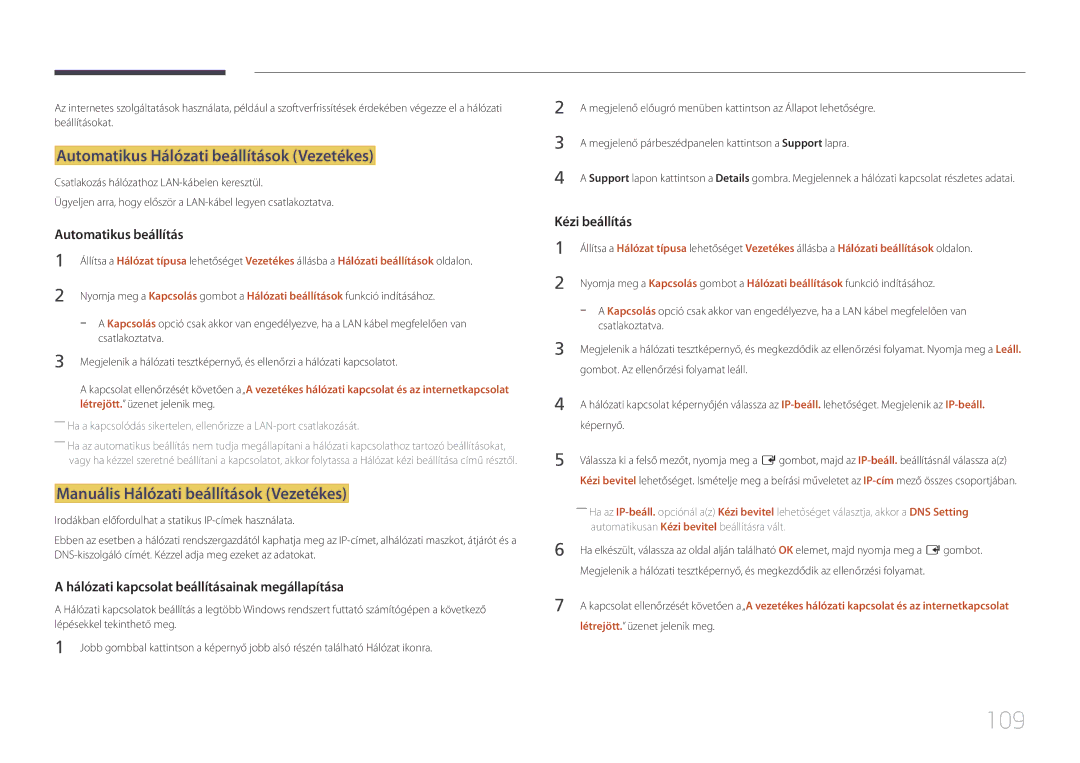Használati útmutató
Tartalom
Képernyő beállítása
Hálózat
Műszaki adatok
Copyright
Előkészület a készülék használatához
Tisztítás
Biztonsági óvintézkedések
Szimbólumok
Figyelmeztetés
Villamosság és biztonság
Tárolási
Telepítés
Ha a készüléket áthelyezi, vigyázzon, hogy ne ejtse el
Polc, ferde felület, stb
Készülék meghibásodhat vagy sérülés történhet
Konyhapult közelébe
Működés
Készülék meghibásodhat, áramütés vagy tűz keletkezhet
Bementi és kimeneti portokba, stb
Page
Az alkatrészek meglétének ellenőrzése
Előkészületek
Komponensek
Vezérlőpanel
Alkatrészek
Gombok Leírás
Csatlakozó Leírás
Hátoldal
RJ45
Lezárás a lopás elleni zár segítségével
Lopás elleni zár
Kezdőlap megnyitása Indítógomb
Távirányító
Anynet+ módban és multimédiás módban van használva
Elemek behelyezése a távirányítóba
Dőlésszög és elforgatás
Készülék felszerelése előtt Felszerelési útmutató
Felszerelés merőleges falfelületre
Szellőzés
Felszerelés fali mélyedésbe
Síknézet
Típusnév
Méretek
Falikonzol készlet felszerelése
Falikonzol felszerelése
Falikonzol készlet jellemzők Vesa
Típusnév Vesa csavarlyuk
Kábelek csatlakozásai
Távirányító RS232C
RS232C kábel
Jel
Csatlakozó Szabványos színjelölés Jel Száma
LAN-kábel
Csatlakozóhüvely Adás Rx Vétel Tx
Vétel Tx Adás Rx
LAN-keresztkábel PC-PC
Egyenes LAN-kábel PC-HUB
Csatlakozó RJ45
Jel
Csatlakozási lehetőség
Összekapcsolás
Vezérlőállapot megjelenítése Vezérlő beolvasása parancs
Vezérlőkódok
Vezérlés Vezérlő beállítása parancs
Parancs
Hangerő-szabályozás
Teljesítmény-szabályozás
Bemeneti forrás beállítása Bemeneti forrás beállítása
Bemenetiforrás-vezérlés
Képernyőmód-szabályozás
Screen Mode a készülék állapotát beállító kód
Képernyőméret-szabályozás
Funkció Készülék képernyőmódja számítógéppel módosítható
Automatikus beállítás vezérlése csak PC és BNC
Kép a képben be/ki szabályozás
Biztonsági zár
Videofal üzemmód vezérlése
Videofal üzemmód megjelenítése videofal üzemmód beolvasása
Videofal üzemmód beállítás videofal üzemmód beállítása
WallOn Ugyanaz, mint fent Nak negatív megerősítés
Videofal bekapcsolva
Funkció
Videofal beállítása
10x10-es videofal modell
WallSNo a termékszám kódja beállítva a készüléken
10x10-es videofal modell 1 ~
Szám megadása
Adatok 0x01 0x02 0x63
Csatlakoztatás előtt
Forráseszköz csatlakoztatása és használata
Csatlakoztatás előtti ellenőrzési pontok
Kábelek csatlakoztatása előtt
Csatlakoztatás HDMI-DVI kábellel
Csatlakoztatás számítógéphez
Csatlakozás a D-SUB kábel segítségével analóg típus
Csatlakoztatás HDMI-kábellel
Hdmi kábel vagy HDMI-DVI kábel használata 1080p-ig
Csatlakoztatás videokészülékhez
LAN kábel csatlakoztatása
Audiorendszer csatlakoztatása
Forrás
Váltás más bemeneti forrásra
Névszerkesztés
Információ
Az MDC program telepítése/eltávolítása
Az MDC használata
Eltávolítás
Hozzáadása..., Program törlése elemre
Számítógép
Csatlakoztatás MDC-hez
Csatlakoztatás közvetlen LAN-kábellel
MDC használata Ethernet-en keresztül
Monitor
Lejátszó
Kezdőképernyő funkció
Lejátszó
Ütemezés Sablon
Lite szerver jóváhagyása
Egy csatlakoztatott készülék jóváhagyása a szerverről
Pontos idő beállítása
Premium szerver jóváhagyása
Pontos idő beállítása
Helyi csatorna
Hálózati csatorna
Közzétett tartalom
Hálózati fájl
Menüelemek Lejátszó oldalon
Rendelkezésre álló lehetőségek a Lejátszó oldalon
Funkció megnevezése Műveletek
Beállítások
Lejátszó oldal Beállítások menü
Belső / USB
Teljes képernyő / Eredeti méret
Biztonságosan eltávolítja az USB adattárolót
Nincs / Saját sablonok
Az éppen futó tartalom részletes adatainak megjelenítése
Miközben a tartalom fut
Nyomja meg a távirányítón az Info gombot
Pontos idő
Lejátszási lista
Az éppen futó tartalom beállításainak módosítása
Zene
Kép üzemmód
Sablonfájlok és LFD .lfd fájlok
Network Schedule Multiframe
Egyszerre legfeljebb két videofájl Videó játszható le
Az LFD .lfd fájlok nem támogatottak
Sebesség Mbps Fps
Tartalom
ALaw, μ-Law
3D video nincs támogatva
Video Audió
Támogatás H.264, 4.1 szintig
Flash Power Point
Sablonfájlok
Video
Videofal alkalmazással kompatibilis fájlformátumok
Kliensenként csak egy videofájl Videó játszható le
Korlátozások
Elérhető
Rendelkezésre álló lehetőségek a Ütemezés oldalon
Ütemezés
Menüelemek Ütemezés oldalon
Funkció Műveletek Megnevezése
Csatorna ütemezés szerkesztése
Csatorna ütemezések konfigurálása
Rendelkezésre álló lehetőségek a Sablon oldalon
Sablon
Home → Sablon → Enter E
Piac
Háttérkép/háttérzene konfigurálása
Szöveg bevitele
Válassza a Szöveg szerkesztése ablakot a szöveg beírásához
Mentés
Megtekintés
Sablon elmentéséhez nyomja meg a Mentés gombot
Sablon neve és a and Tárhely konfigurálása
Készülék klónozása
Készülék klónozása
Home → Készülék klónozása → Enter E
Tárolóeszközre? üzenet
Eszközazonosító
ID-beállítások
PC-csatlakozókábel
ID-beállítások
Videofal
Videofal
Horizontal x Vertical
Képernyő helyzete
Formátum
Hálózat állapota
Hálózat állapota
Home → Hálózat állapota → Enter E
Kép üzemmód
Kép üzemmód
Bekapcsolásidőzítő
Be- és kikapcs.időzítő
Be- és kikapcs.időzítő
Home → Be- és kikapcs.időzítő → Enter E
Szabadnapkezelés
Kikapcsolásidőzítő
További beállítások
Alul-felül
Alul-felül
További beállítások
URL-megnyitó
URL-megnyitó
Home → URL-megnyitó → Enter E
Kép
Képernyő beállítása
Menu m → Kép → Kép üzemmód → Enter E
Menu m → Kép → Enter E
Kép üzemmód Beállítási lehetőségek Beállítások
Készülék számos opciót kínál a képminőség beállításához
Menu m → Kép → Színhőmérséklet → Enter E
Színhőmérséklet
Pont
Fehéregyensúly
Menu m → Kép → Fehéregyensúly → Enter E
Kalibrált érték
Gamma
Menu m → Kép → Gamma → Enter E
Menu m → Kép → Kalibrált érték → Enter E
Speciális beállítások
Speciális beállítások
Fekete tónus
Menu m → Kép → Speciális beállítások → Enter E
Fekete tónus
Din. kontraszt
Bőrszín tónus
Csak RGB üzemmód
Képopciók
Képopciók
Dig. tiszta megjelenítés
MPEG-zajszűrés
Dig. tiszta megjelenítés
Színtónus
MPEG-zajszűrés
Ki / Alacsony / Közepes / Magas / Auto
Film mód
Hdmi feketeszint
Dinamikus háttérvilágítás
Színtónus Dig. tiszta megjelenítés
Képméret
Képméret
Képméret
· Helyzet Felbontás
Zoom/Pozíció
Helyzet
KépméretEgyedi
Választható felbontások Ki / 1024x768 / 1280x768 / 1360x768
Felbontás
Számítógép-képernyő beá
Automatikus beállítás
Kép visszaállítása
Kép kikapcs
Menu m → Kép → Kép kikapcs. → Enter E
Menu m → Kép → Kép visszaállítása → Enter E
PIP-beállítások
Alképernyő
Alképernyő
Fő kép Alkép
Képernyőmenü tájolása
Megjelenítő tájolása
Forrástartalom tájolása
Oldalarány
Autom. védelem ideje
Képernyővédelem
Képernyő beégésvédelme
Képernyővédelem
Időzítő
Képernyő beégésvédelme
Pixeleltolás
Azonnali megjelenítés Szürke oldal
Szürke oldal
Azonnali megjelenítés
Pixeleltolás Időzítő
Ki / Pixel / Guruló pálca / Halványulás-sötétedés
100
Üzenet megjelenítése
Alképernyő visszaáll
Menü nyelve
101
Menu m → Alképernyő → Menü nyelve → Enter E
Hang üzemmód
Hangbeállítások
102
Hang
103
Hangeffektus
Virtual Surround
Dialog Clarity
Videohívás hangja
HDMI-hang
104
Menu m → Hang → HDMI-hang → Enter E
Hangszóró-beállítások
Dolby Digital töm
105
Hangkimenet
Hang visszaá
Automatikus hangerő
106
Hálózati beállítások
Hálózat
107
Hálózat típusa
108
Csatlakoztatás a Wired hálózathoz
Hálózat beállításai Vezetékes
Egy külső modemmel, egy LAN kábel segítségével
Automatikus Hálózati beállítások Vezetékes
109
Manuális Hálózati beállítások Vezetékes
Hálózat beállításai Vezeték nélküli
110
Automatikus Hálózat beállítás Vezeték nélküli
Csatlakoztatás egy vezeték nélküli hálózathoz
Manuális Hálózat beállítás Vezeték nélküli
111
Kulcs vagy PIN adatot
Kapcsolódást
Beállítás a Wpspbc funkció használatával
112
MENUm → Hálózat → Wi-Fi Direct → Entere
Wi-Fi Direct
Multimédiás eszközök beállításai
113
114
Képernyő tükrözése
115
Eszköz neve
MENUm → Hálózat → Eszköz neve → Entere
Signage 1. megjelenítő ~ 6 / Saját név
Kisegítő lehetőségek
Rendszer
116
117
Beállítás
Kezdeti beállítások Rendszer
Kisegítő lehetőségek
118
Idő
119
Automatikus forrásváltás
120
Tápellátás-vezérlés
Automatikus bekapcsolás
Max. energiatak
Bekapcsológomb
121
Hál. készenléti állapota
Max. energiatak Készenlétvezérlés
122
Eco-megoldás
Fényerő korlátozása
Energiagazdálk
Képernyőlámpa ütemezése
123
Jel nélküli idő
Aut. kikapcs
124
Ventilátor és hőmérséklet
125
Eszközkezelő
Billentyűzet beá
Eszközkezelő
Egér beállításai
126
Egér kiválasztása
Egéropciók
PIN módosítása
Lejátszás módja
127
128
Biztonság
Biztonsági zár
Gombzár
Aut. USB-lejátszás zárja
129
Mobilcsatlakoztatási zár
Biztonsági zár · Bekapcsológomb Gombzár
130
Általános
Intelligens biztons
Általános
BD Wise
131
Intelligens biztons
Anynet+ HDMI-CEC
132
Anynet+ HDMI-CEC
Anynet+ menü Leírás
Anynet+ HDMI-CEC
133
Automatikus kikapcsolás
Eszköz keresése
Probléma Lehetséges megoldás
134
Kapcsolja ki, majd ismét be a készüléket
Probléma
135
Hdmi csat. működ.kor
136
DivX Video On Demand
Általános
137
Rendszer visszaállítása
Menu m → Rendszer → Rendszer visszaállítása → Enter E
Szoftverfrissítés
Támogatás
Samsung ügyfélszolg
Kezdőlap megnyitása
139
Fényképek, videók és zenék lejátszása Médialejátszás
TB-nál nagyobb HDD-k nem támogatottak
Kompatibilis eszközök médialejátszással
140
Fájlrendszer és formátumok
USB-eszköz használata
141
USB-eszköz csatlakoztatása
USB-eszköz eltávolítása
Médiatartalom lejátszása számítógépről/mobileszközről
142
Számítógép/mobileszköz csatlakoztatásának jóváhagyása
Házi hálózathoz Dlna történő csatlakozás esetén
143
Source → Forrás → USB
Szűrés
Médiatartalmak listájának oldalán levő menüelemek
144
Funkció Műveletek Fényképek Videók
145
146
Zene lejátszása vagy megállítása
147
Kevert
Hang üzemmód módosítása
148
Támogatott felirat- és médialejátszó fájlformátumok
Feliratok
Támogatott képfelbontások
Támogatott zenefájl-formátumok
149
Támogatott videoformátumok
Fájlkiterjesztés Típus Kodek Megjegyzések
DTS Core
150
Vorbis
151
Hibaelhárítási útmutató
Készülék tesztelése
Felbontás és a frekvencia ellenőrzése
Ellenőrizze az alábbiakat
152
Telepítési probléma PC üzemmód
Képernyővel kapcsolatos probléma
Fényerő és Élesség
153
Hanggal kapcsolatos probléma
154
Távirányítóval kapcsolatos problémák
155
Forráseszközzel kapcsolatos probléma
Egyéb problémák
Nincs hang Hdmi módban
156
Régebbi verzióját támogatja
Hangbemenet Képernyőmód Auto
157
Kérdések és válaszok
Kérdés Válasz
Hogyan módosítható a frekvencia?
Kérdés
158
Válasz
Hogyan állítható be az energiatakarékos mód?
159
Műszaki adatok
160
161
Energiatakarékos mód
Energiatakarékos üzemmód Kikapcsolás
162
Időzítő módok beállítása
Típusnév OH24E / OM24E
163
164
Függelék
Nem hibás készülék
Ha a készülék hibáját a vásárló mulasztása okozta
Optimális képminőség
165
Az utókép beégésének megakadályozása
Mi az az utóképbeégés?
Az utóképbeégés elkerülése
166
167
Licenc
168
Terminológia